Bạn đang cần ghi âm một bài hát, một câu chuyện hay để ghi âm phục vụ cho việc. Trên thị trường hiện nay có rất nhiều loại máy ghi âm nhỏ gọn có thể hỗ trợ cho bạn, nhưng đôi khi nó quá nhỏ và hoặc đôi lúc bạn không thể đem nó đến mọi lúc, mọi nơi. Với các ứng dụng ghi âm trên smartphone hiện nay có thể là một công cụ hỗ trợ tốt nhất cho bạn lựa chọn.
Bạn đang sở hữu cho mình một chiếc iphone nào đó bất kì, nhưng bạn chưa biết tận dụng những tính năng hữu ích trên iphone. Dưới đây sẽ là bài viết hướng dẫn bạn sử dụng tính năng ghi âm trên iphone cực kì đơn giản.

1. Chức năng của app ghi âm trên iphone
.png)
Chức năng ghi âm trên iphone
Iphone được trang bị ứng dụng ghi âm có thể coi là thông minh hơn phần lớn các ứng dụng ghi âm thông thường. Và khi ghi âm trên iPhone, chúng ta cũng có thể thấy nhiều điểm tiện ích hơn một chiếc máy ghi âm chuyên dụng với những chức năng :
- Sửa
- Xóa
- Cắt
- Ghép nối,…
2. Hướng dẫn ghi âm trên iphone
Dùng từ iphone 8 trở xuống thì chúng ta đều thấy ứng dụng ghi âm trong mục “bổ sung”, còn lại iphone x đến iphone 11 bạn sẽ tìm được nó trong “tiện ích” .
ghi âm trên iphone cơ bản qua hướng dẫn dưới đây :
- Chọn app ghi âm trên iphone
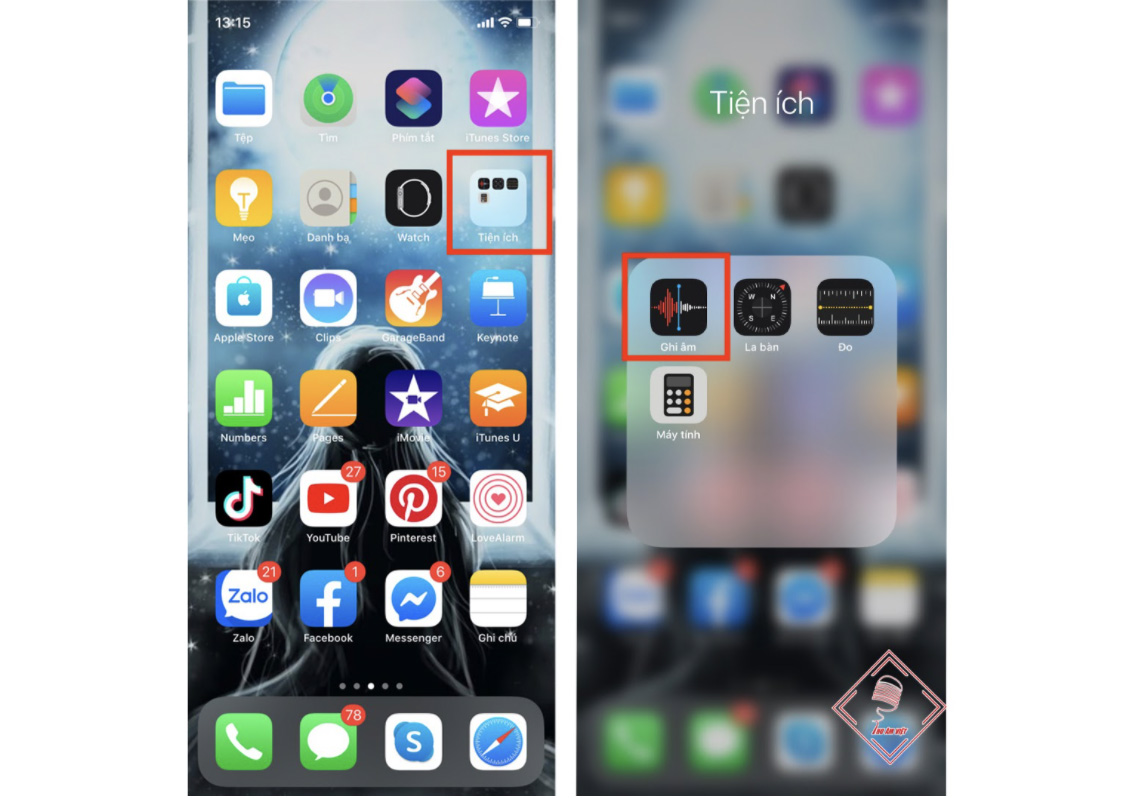
App nằm trong mục tiện ích dành cho iphone X trở lên
- Để bắt đầu ghi, hãy chạm vào nút Ghi hoặc nhấn nút giữa trên bộ tai nghe của bạn.
- Để điều chỉnh mức độ ghi âm, hãy di chuyển micrô đến gần hơn hoặc xa hơn so với đối tượng bạn đang ghi âm.
- Nút biểu tượng Play bên trái là để chúng ta nghe lại đoạn vừa ghi âm. Để ý dấu chỉ vị trí, chúng ta có thể kéo qua lại đoạn ghi âm (hiển thị dao động sóng) và bấm nút đỏ ở giữa tương đương với ghi âm thêm từ vị trí dấu chỉ. Lưu ý phần dao động sóng chỉ có chất lượng tốt khi vượt quá -3 dB.
- Chạm vào nút để hoàn tất bản ghi âm. Bản ghi được lưu bằng tên Bản ghi mới hoặc tên của vị trí của bạn nếu Bật Dịch vụ định vị được bật trong Cài đặt > Quyền riêng tư.
- Để đổi tên, chạm vào bản ghi, sau đó chạm vào tên và nhập tên mới.
- Để tùy chỉnh bản ghi, xem sửa bản ghi trong Ghi âm và bạn có thể lựa chọn chia sẻ trong dấu 3 chấm của file ghi âm.
- Để ghi âm bài hát kèm nhạc, bạn hãy chọn một beat nhạc bên ngoài. Vì trong lúc ghi âm, iphone không có phép bạn mở âm thanh trong khi bật ghi âm. Đó là điều bất lợi của iphone.

3. Mẹo ghi âm iphone chất lượng
ghi âm công việc:
- Cần để điện thoại gần với đối tượng ghi âm, đặt trên bề mặt mềm, không bị rung động.
- Xoay hướng micro tránh khỏi những thứ gì gây tiếng nhiễu, tiếng sôi như máy điều hòa nhiệt độ, máy vi tính (do tiếng quạt tản nhiệt), v.v… Nếu có thể, hãy tắt máy điều hòa trong lúc ghi âm.
ghi âm cá nhân : sử dụng headphone sẽ giúp bạn ghi âm rõ và chất lượng hơn và cũng tương tự trên bạn cần tránh những thứ gây nhiễu.
Hãy kiểm tra âm thanh ghi được bằng tai nghe, bởi nghe bằng loa ngoài của điện thoại rất khó nhận biết lỗi.
>> Tham khảo quan bài bài viết : hướng dẫn ghi âm chuyên nghiệp tại nhà
4. Một số phần mềm ghi âm và hát karaoke trên Iphone
Bạn muốn tìm kiếm một số phần mềm hỗ trợ ghi âm tốt hơn. Nếu lựa chọn ghi âm bài hát thì bạn nên quan tâm đến những phần mềm này như : máy ghi âm, ikara, Karaoke now,…
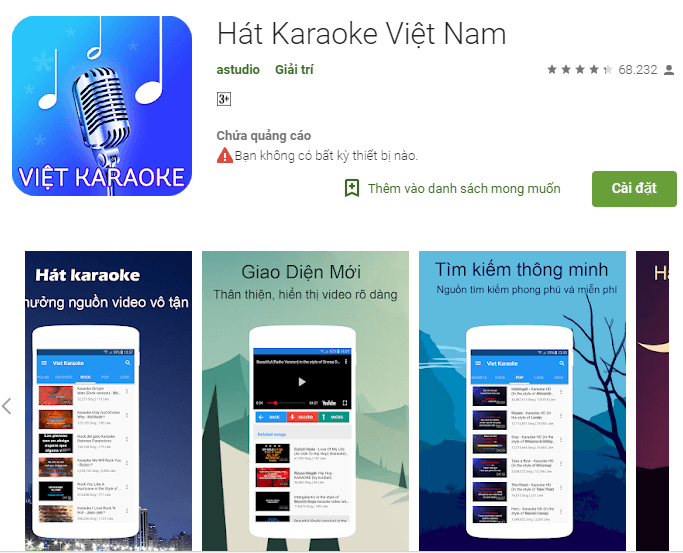
Phần mềm Hát karaoke Việt Nam cho điện thoại Android
Những phần mềm này hỗ trợ cho chọn ghi âm những bài hát đơn giản, dễ dàng để thỏa mãn công việc hoặc sở thích của bạn.
>> Tham khảo bài viết : hướng dẫn ghi âm bằng phần mềm ikara
Nếu bạn quan tâm đến chất lượng bản ghi hơn thì hãy tìm hiểu đến một số phòng ghi âm, bởi bạn sẽ được làm việc với các chuyên gia. Họ sẽ giúp bạn hoàn thành một bản ghi âm hay và chuyên nghiệp nhất. Bạn có thể tìm hiểu thêm thông tin tại Thu Âm Việt để biết thêm loại hình dịch vụ ghi âm âm nhạc.
Bài viết trên Thu Âm Việt đã hướng dẫn bạn cách ghi âm trên iphone và một số gợi ý giúp bạn có những lựa chọn phù hợp cho mình.
Bài viết liên quan
>> Sự kết hợp hoà âm phối khí
>> Hướng dẫn hát karaoke chuẩn
>> Hướng dẫn ghi âm chuyên nghiệp tại nhà
>> Tìm kiếm giai điệu qua bài hát
